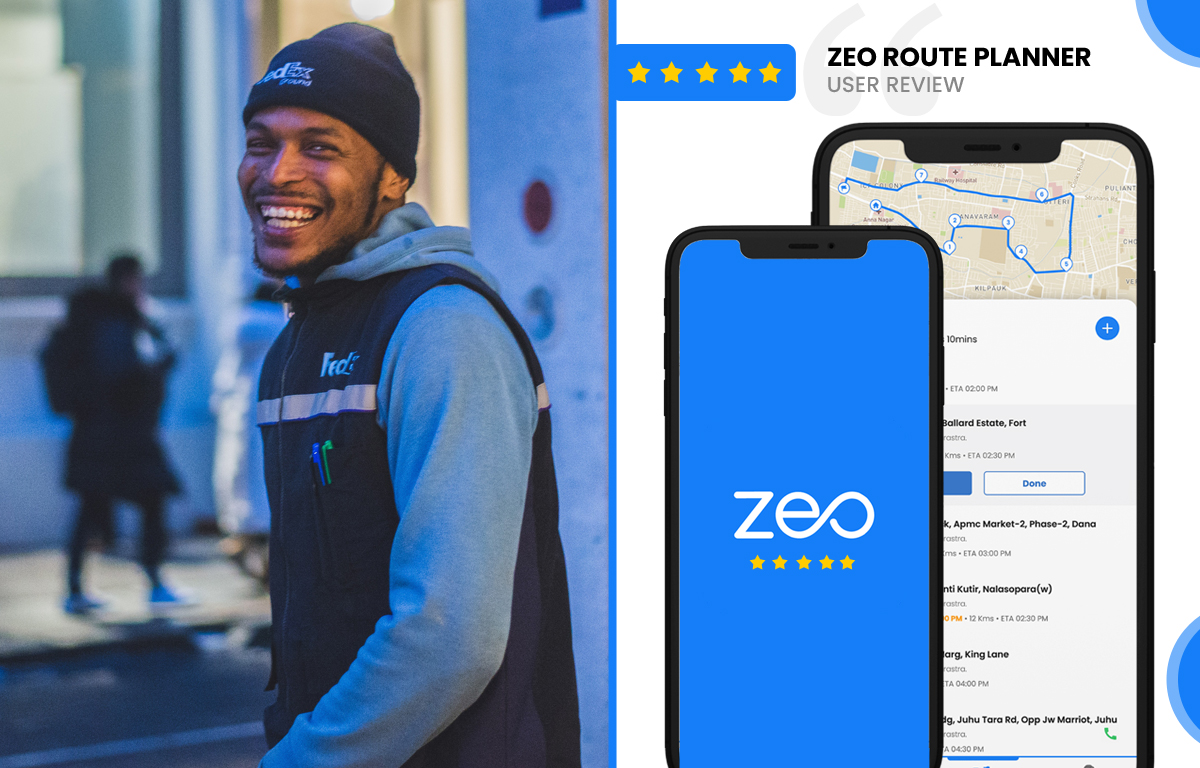Recenzia od Jamesa Garmina, vodiča
Pracujem ako vodič dodávky na poslednú míľu v Londýne a v tomto odvetví som pracoval tri roky. Počas tejto doby som mal niekoľko skúseností a stále som robil to, čo mi prišlo prirodzené.
Mám rád čas na cestách s nejakou pomocou pri určovaní trasy, aby som sa v práci nestratil. Dokončenie všetkých 250+ adries mi trvá asi štvrť dňa.
Beriem na pomoc Zeo Route Planner, pretože potrebujem platformu na sledovanie mojich kilometrov spolu s optimalizáciou trasy. Bol som naozaj ohromený dizajnom a funkciami, ktoré sa starajú o všetky smerovacie potreby vodičov a podnikov. Trasu mi bez problémov pridelí manažér cez ich portál a všetky informácie sú oprávnene komunikované po celej trase, o jednotlivých zastávkach.
Ušetril som veľa času na ceste, ale viac ako to, že som ušetril veľa času a energie mimo cesty, čo sa týka plánovania celej cesty.